“我平常喜欢在电脑上保存很多学习资料,但由于资料太多,在清理电脑时我可能会误删一些比较有用的资料。想问问大家电脑资料删除后还有机会恢复吗?应该怎么操作呢?”
在数字化时代,很多用户都会选择将重要的文件直接保存在电脑中,这大大方便了我们的生活和学习。但也不可避免的是,有些用户会误删这些重要的文件,这或许会让我们感到很着急。
那么,电脑资料删除后如何恢复呢?本文总结了几个简单又实用的文件恢复方法,如果有需要,可以按照小编下文分享的方法进行尝试。

方法一:回收站恢复删除的资料
电脑删除的内容怎么恢复呢?建议用户首先对回收站进行查看。回收站中一般会保存着电脑最近删除的文件,在回收站没有被清空的情况下,通过该方法找回删除的资料是比较简单且快速的。
步骤1:找到回收站后点击进入,查看是否有需要恢复的文件;
步骤2:找到需要恢复的文件后,可点击【还原选定的项目】或直接将其拉出回收站,即可恢复文件。
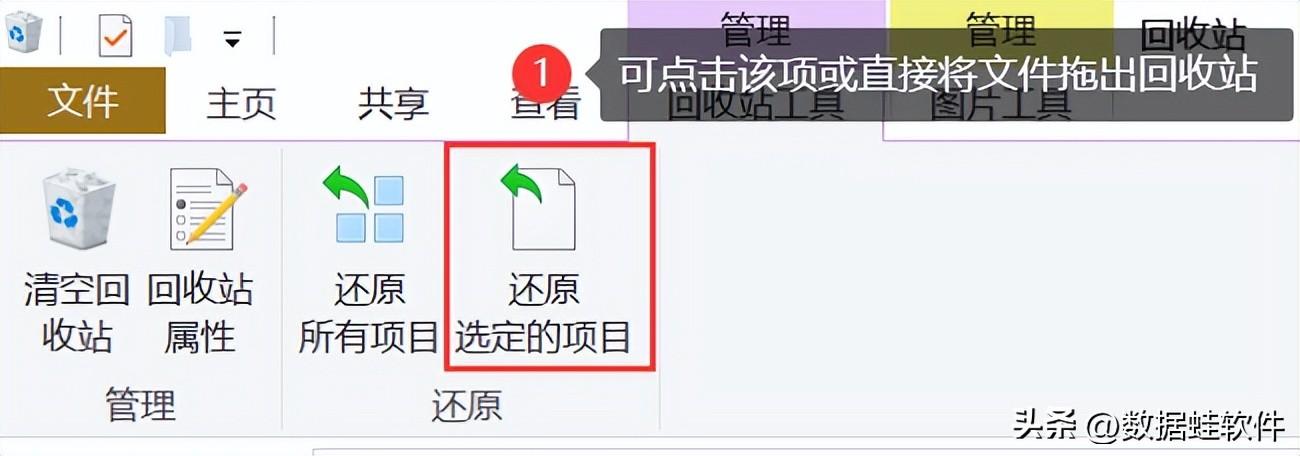
方法二:以前的版本恢复删除的资料
电脑资料不小心删除了怎么恢复?很多用户可能在误删文件后都会比较无措,但是不用担心,如果我们曾打开了电脑文件历史记录,在我们每次修改后电脑都会自动保存修改记录的。因此,我们可以尝试使用以前的版本对文件进行恢复。
步骤1:找到资料删除前所在的文件夹;
步骤2:单击右键进入【属性】;
步骤3:切换到【以前的版本】选项卡,看看是否有资料删除前的版本,如果有单击进入该版本,即可恢复文件。
提示:如果电脑之前没有开启该功能,则不会有以前的版本。
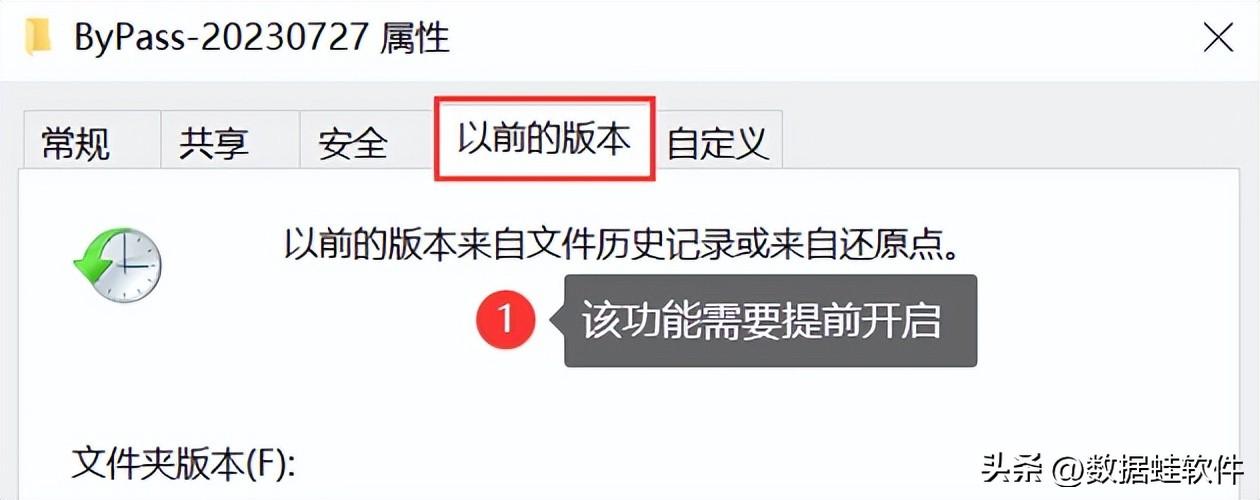
方法三:专业软件恢复删除的资料
如果尝试上述方法后仍无法成功,电脑资料删除后如何恢复呢?借助专业的数据恢复软件或许是个不错的选择。小编比较推荐的一款软件是数据蛙恢复专家。这款软件拥有专业的扫描和恢复功能,操作起来比较简单。如果对电脑使用不熟悉,可以借助软件快速完成恢复操作。
电脑里面的文件删除了怎么恢复?快来尝试下述方法吧!但要注意,数据恢复是有概率性的,越早使用软件,数据被扫描到的概率会越大哦!
数据恢复专家软件下载链接:https://www.shujuwa.net/shujuhuifu/
操作环境:
演示机型:华硕无畏1414s
系统版本:Windows10
软件版本:数据蛙恢复专家3.1.6
步骤1:运行软件后先选择【免费试用】,进入主界面后,可以根据丢失的资料对需要扫描的文件类型进行选择(想全面扫描建议勾选所有文件类型),并勾选需要扫描的磁盘,点击【扫描】;
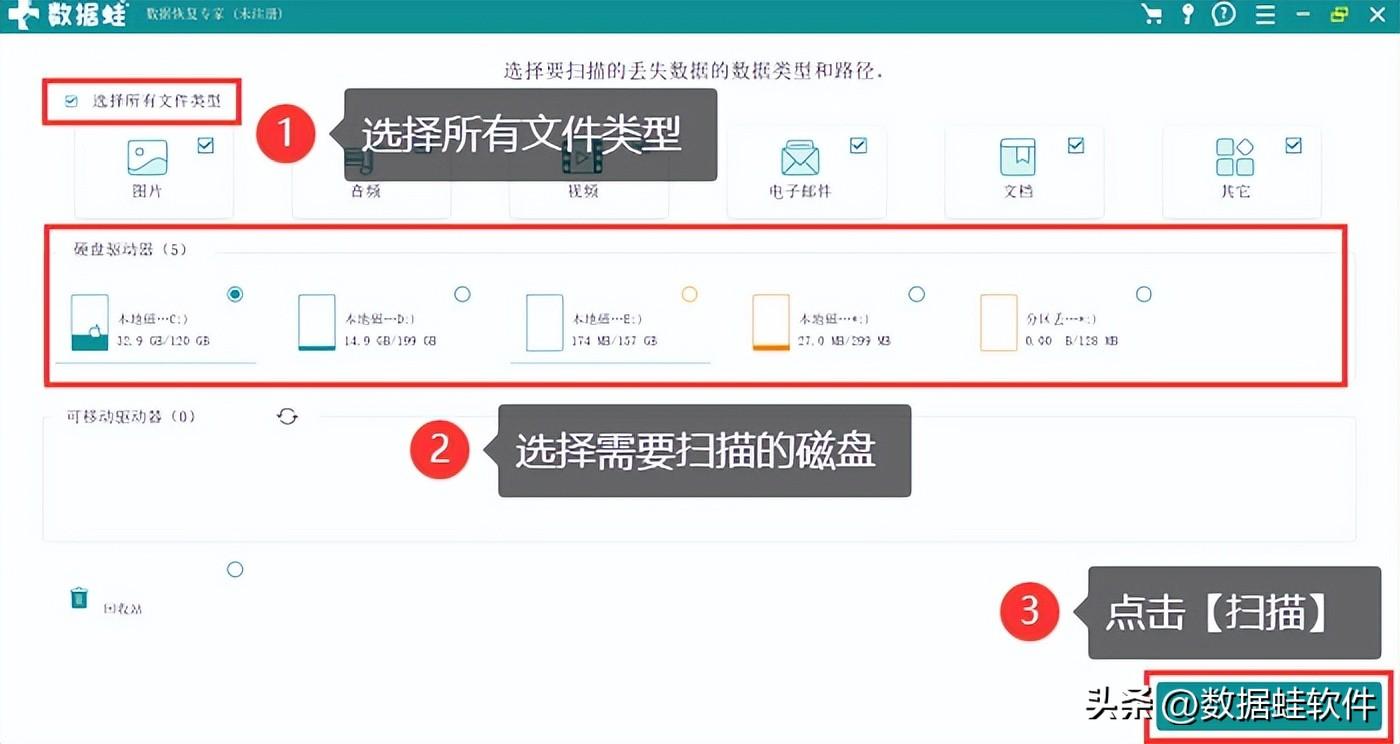
步骤2:快速扫描完成后,建议用户按类型对扫描结果进行查看,如果找到需要恢复的文件,可以直接对其进行勾选。反之,点击【深度扫描】;
提示:深度扫描会对磁盘进入全面的扫描,所耗费的时间可能比较长,建议用户耐心等待。
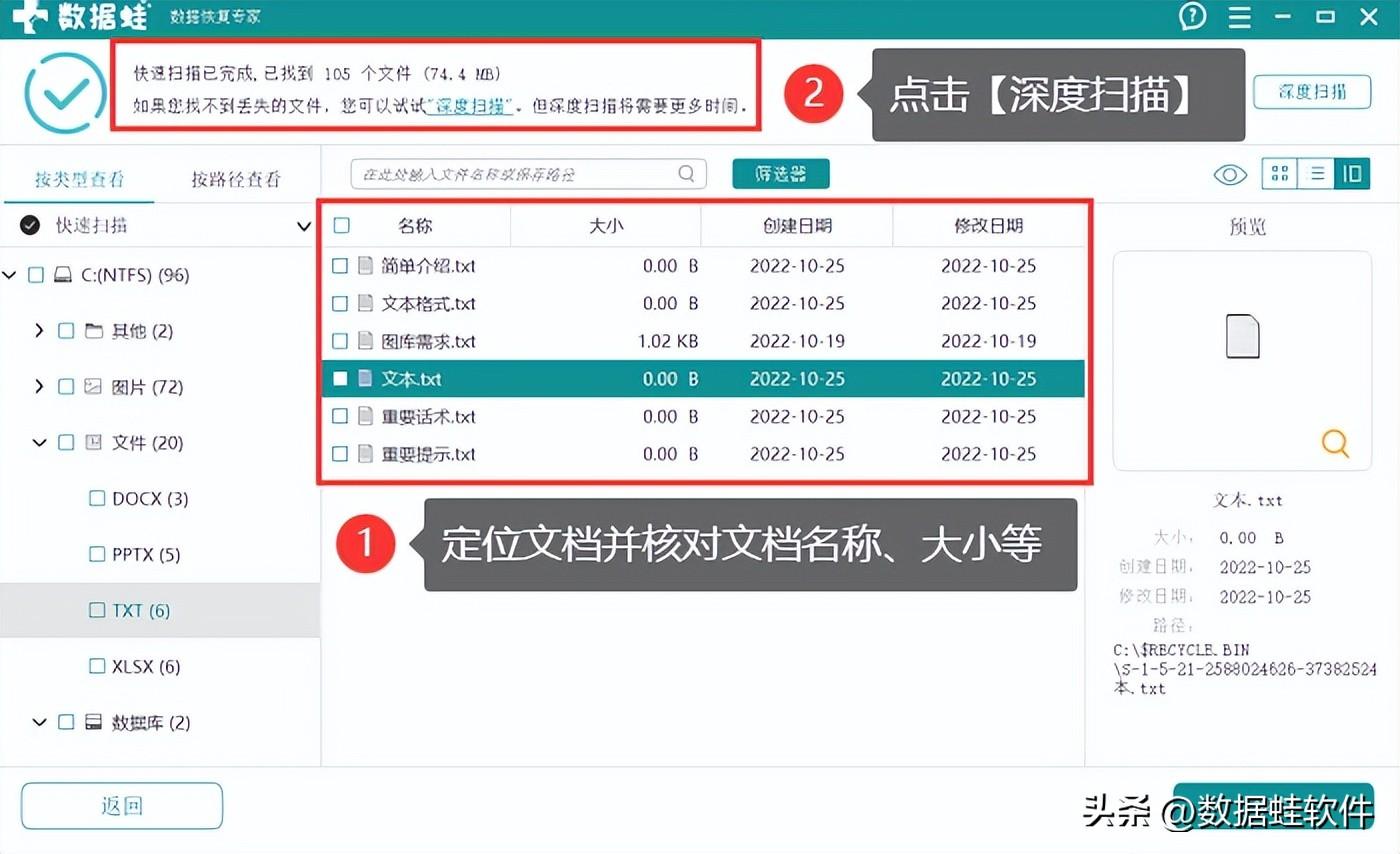
步骤3:深度扫描完成后,所呈现的文件可能会比较多,建议用户直接在【筛选器】中对需要恢复的文件进行条件限定,找到文件后,将其勾选上,点击【恢复】。
提示:恢复后文件保存位置应该选择与删除之前不同的位置。
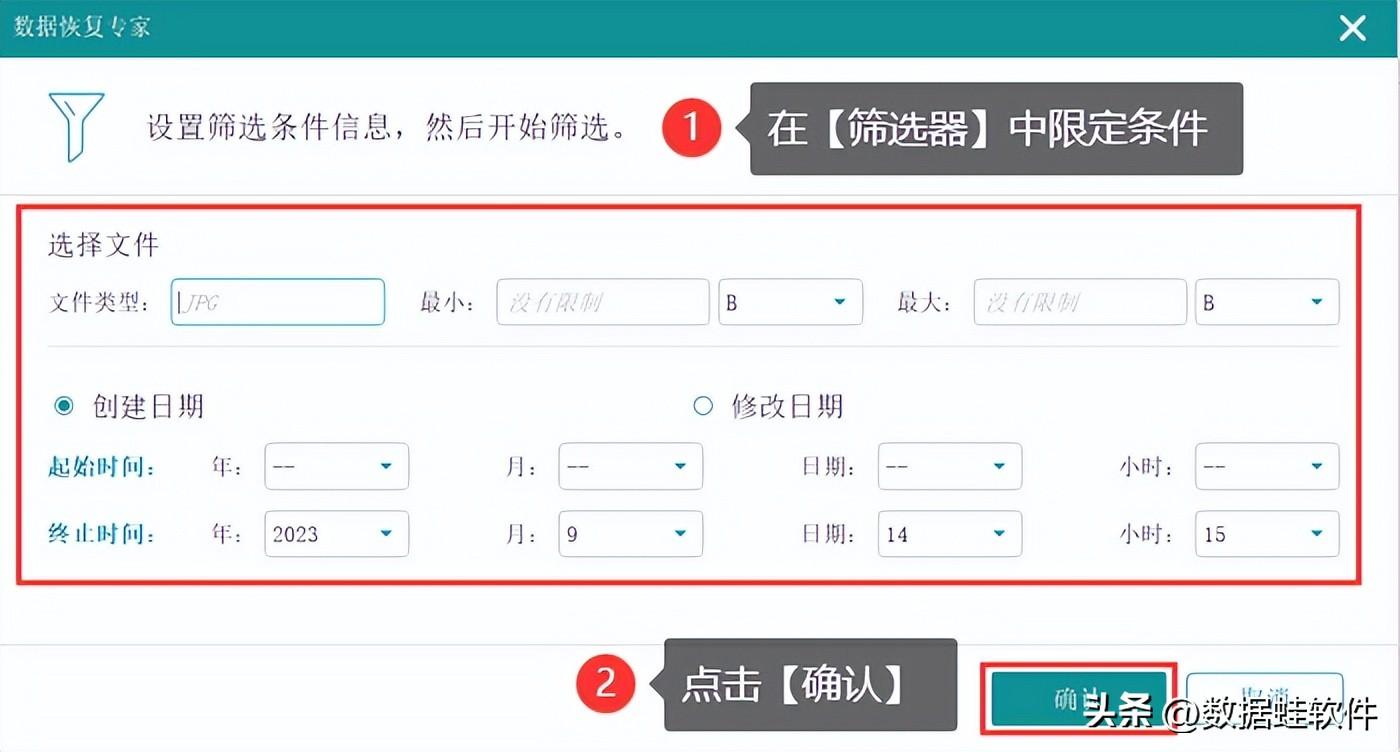
将资料保存在电脑中确实会更方便用户工作,为了减少资料丢失的概率,建议用户在使用电脑时及时对重要的资料进行备份。电脑资料删除后如何恢复?本文分享的方法都是操作起来相对简单且比较有效的,如果有需要,可以选择合适的方法进行尝试哦!
往期推荐:
任务管理器怎么打开?4个方法快速打开!
压缩包文件丢失?4个正确找回方法分享!
怎样恢复数据?记好这4个实用方法!








